Secure Shell (SSH) es una herramienta clave de desarrollo de WordPress. Otorga a los usuarios avanzados acceso a plataformas y software clave que hacen que la codificación y otras tareas sean más fáciles, rápidas y organizadas.
así que si intenta usar SSH solo para ver un error de «conexión rechazada», puede comenzar a sentirse preocupado. Sin embargo, este es un problema común, y es completamente posible Solucionarlo por su cuenta con solo un poco de solución de problemas. Volverás a ejecutar comandos en poco tiempo.,
en este post, discutiremos qué es SSH y cuándo usarlo. Luego explicaremos algunas razones comunes por las que su conexión puede ser rechazada, incluso en PuTTY. Finalmente, proporcionaremos algunos consejos para solucionar problemas.
Vamos a bucear!
¿prefiere ver la versión de video?
¿Qué es SSH y Cuándo debo usarlo?
Secure Shell (SSH), también a veces llamado Secure Socket Shell, es un protocolo para acceder de forma segura al servidor de su sitio a través de una red no segura., En otras palabras, es una forma segura de iniciar sesión en su servidor de forma remota utilizando su interfaz de línea de comandos preferida:
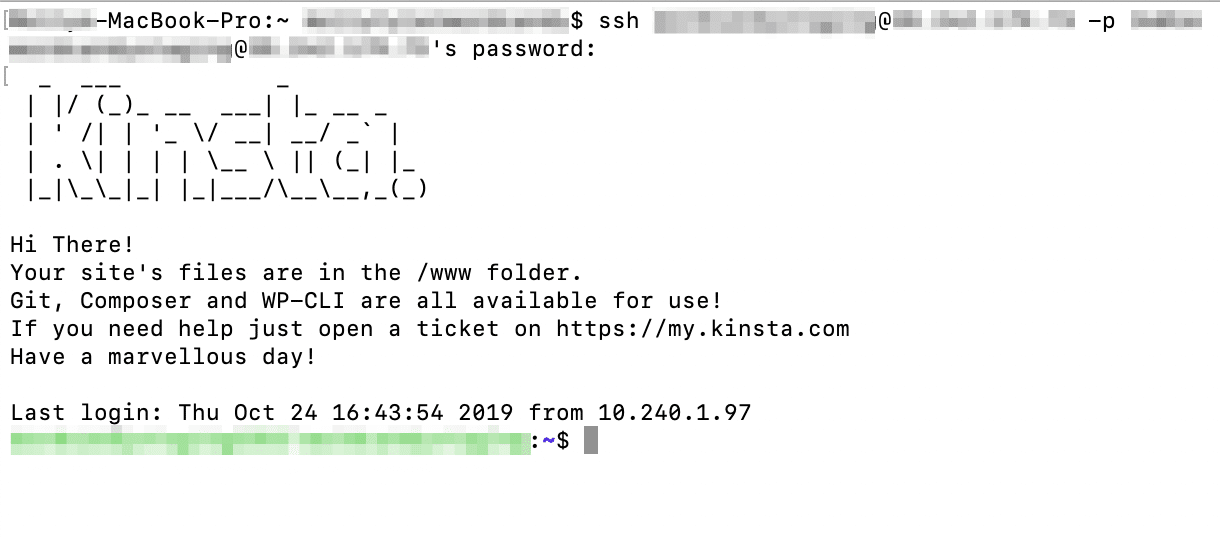
usando SSH para acceder de forma remota a un sitio de WordPress alojado en Kinsta
a diferencia del Protocolo de transferencia de archivos (FTP), que solo le permite cargar, eliminar y editar archivos en su servidor, SSH puede realizar una amplia gama de tareas. Por ejemplo, si un error lo bloquea de su sitio de WordPress, puede usar SSH para acceder a él de forma remota.,
este protocolo también le permite utilizar varias herramientas clave para desarrolladores, incluyendo:
- WP-CLI. La línea de comandos de WordPress. Puede usarlo para una variedad de tareas, incluidas nuevas instalaciones, actualizaciones masivas de complementos e importaciones de archivos multimedia.
- Compositor. Un gestor de paquetes PHP. Le permite implementar varios frameworks para su uso en el código de su sitio extrayendo las bibliotecas y dependencias necesarias.
- Git. Un sistema de control de versiones utilizado para rastrear los cambios en el código. Esto es especialmente útil para equipos de desarrolladores que trabajan juntos en un solo proyecto.
- npm., Un gestor de paquetes JavaScript. Incluye una línea de comandos y un registro de software JavaScript. Nota: los clientes de Kinsta necesitarán un plan Enterprise para acceder a esta función.
es importante tener en cuenta que usar SSH es una habilidad avanzada. En términos generales, los usuarios legos de WordPress deben ponerse en contacto con sus desarrolladores o proveedores de alojamiento para obtener ayuda, en lugar de tratar de resolver problemas con SSH por sí mismos.,
importante
Un simple comando mal escrito podría arruinar su sitio web, por lo que es vital que sepa lo que está haciendo.
¿por qué se rechaza mi conexión SSH? (5 Razones para Errores de conectividad)
Desafortunadamente, hay muchos escenarios que podrían ocurrir mientras intenta conectarse a su servidor a través de SSH, lo que podría resultar en un error que dice «conexión rechazada».
a continuación se presentan algunos de los problemas más comunes que podrían estar causando problemas para usted.,
su servicio SSH está inactivo
para conectarse a su servidor con SSH, debe estar ejecutando un demonio SSH, un programa que se ejecuta en segundo plano para escuchar y aceptar conexiones.,
si este servicio está desactivado, no podrá conectarse correctamente a su servidor y puede recibir un error de denegación de conexión:

error de denegación de conexión en Terminal
El demonio SSH de su servidor puede estar desactivado por una amplia variedad de razones, cortes, o incluso un ataque de denegación de servicio distribuido (DDoS). Además de los pasos de solución de problemas que mencionaremos a continuación, es posible que desee comunicarse con su proveedor de alojamiento para determinar la causa raíz del problema.,
si sospecha que su servicio SSH podría estar inactivo, puede ejecutar este comando para averiguar:
sudo service ssh statussi la línea de comandos devuelve un estado de down, es probable que haya encontrado la razón detrás de su error de conectividad.
Info
Kinsta es amigable para los desarrolladores y ofrece acceso SSH en todos sus planes de hosting.,
tiene las credenciales incorrectas
aunque puede parecer demasiado simple para ser cierto, es posible que solo esté ingresando las credenciales incorrectas al intentar conectarse a su servidor. Hay cuatro piezas de información necesarias para ejecutar SSH:
- Nombre de Host. La dirección IP del servidor al que intenta conectarse o su nombre de dominio.
- nombre de Usuario. Su (s) nombre de usuario FTP.
- Contraseña. Su (s) contraseña de FTP.
- Puerto. El puerto predeterminado es 22. Sin embargo, algunos proveedores de alojamiento (incluido Kinsta) cambian su número de puerto SSH por razones de seguridad., Si este es el caso, debería poder encontrarlo iniciando sesión en su panel de MyKinsta.
También puede comprobar qué puerto se está utilizando para SSH ejecutando este comando:
grep Port /etc/ssh/sshd_configla línea de comandos debe devolver el puerto correcto.
compruebe que está ingresando las credenciales correctas y tenga en cuenta la posibilidad de errores tipográficos o ingresar la dirección IP o el puerto incorrectos.
El puerto que está tratando de usar está cerrado
un «puerto» es simplemente el punto final al que se le dirige cuando se conecta a su servidor., Además de asegurarse de que tiene el correcto, también querrá verificar si el puerto que está tratando de usar está abierto.
registrarse Para el Boletín de noticias
aumentamos el tráfico de nuestra 1,187% con WordPress.Te enseñaremos cómo.
¡Únete a más de 20,000 personas que reciben nuestro boletín semanal con consejos de WordPress insider!
Cualquier puerto abierto es una vulnerabilidad de seguridad, ya que los hackers pueden aprovechar y obtener acceso al servidor. Por esta razón, los puertos no utilizados a menudo se cierran para evitar ataques.,
en el caso de que el puerto 22, o el puerto SSH personalizado para su servidor, se haya cerrado, es probable que vea un error de denegación de conexión. Puede ver todos los puertos que escuchan en su servidor ejecutando este comando:
sudo lsof -i -n -P | grep LISTENEste comando debe devolver una lista de puertos con el estado de escucha. Idealmente, desea ver el puerto 22 o el puerto SSH personalizado de su servidor listado aquí. Si no lo es, deberá volver a abrir el puerto para conectarse a su servidor.,
SSH no está instalado en su servidor
Como mencionamos brevemente anteriormente, los servidores usan demonios SSH para escuchar y aceptar conexiones. Por lo tanto, si el servidor al que intentas conectarte no tiene uno instalado, no podrás acceder a él usando SSH.
en términos generales, casi todos los proveedores de alojamiento tendrán demonios SSH instalados en sus servidores de forma predeterminada. Este problema en particular es más común en localhost o servidores dedicados.,
la configuración del Firewall impide una conexión SSH
dado que los puertos abiertos presentan un riesgo de seguridad, los cortafuegos instalados para proteger los servidores de los hackers a veces bloquean las conexiones a ellos. Desafortunadamente, esto significa que incluso los usuarios inofensivos que están tratando de SSH en sus servidores pueden recibir un error de conexión rechazada como resultado de la configuración del firewall.
si su configuración parece estar en orden y aún no puede conectarse, eche un vistazo a las reglas de su firewall., Puede mostrarlos en la interfaz de línea de comandos con los siguientes comandos:
sudo iptables-save # display IPv4 rulessudo ip6tables-save # display IPv6 rulesSus resultados pueden variar, pero usted querrá buscar estos elementos para determinar si el firewall está bloqueando las conexiones SSH:
Necesita un increíblemente rápido, seguro y amigable para los desarrolladores de hosting? Kinsta está construido con los desarrolladores de WordPress en mente y proporciona un montón de herramientas y un panel de control de gran alcance., Consulte nuestros planes
- dport 22: se refiere al puerto de destino, que para SSH suele ser el puerto 22 (recordatorio: Kinsta no utiliza este número de Puerto).
- REJECT: esto indicaría que las conexiones están siendo rechazadas desde el destino especificado.
- DROP: al igual que REJECT, esto significa que las conexiones al puerto relevante están siendo bloqueadas.
si busca los resultados de los comandos anteriores para dport 22, debería poder determinar si su firewall está impidiendo una conexión SSH. Si es así, tendrá que cambiar las reglas para aceptar solicitudes.,
¿por qué PuTTY dice que se rechaza la conexión?
PuTTY es un cliente SSH. Si está familiarizado con FTP, esta plataforma es el equivalente de FileZilla a SSH en máquinas Windows. En otras palabras, PuTTY permite a los usuarios introducir sus credenciales e iniciar una conexión SSH:
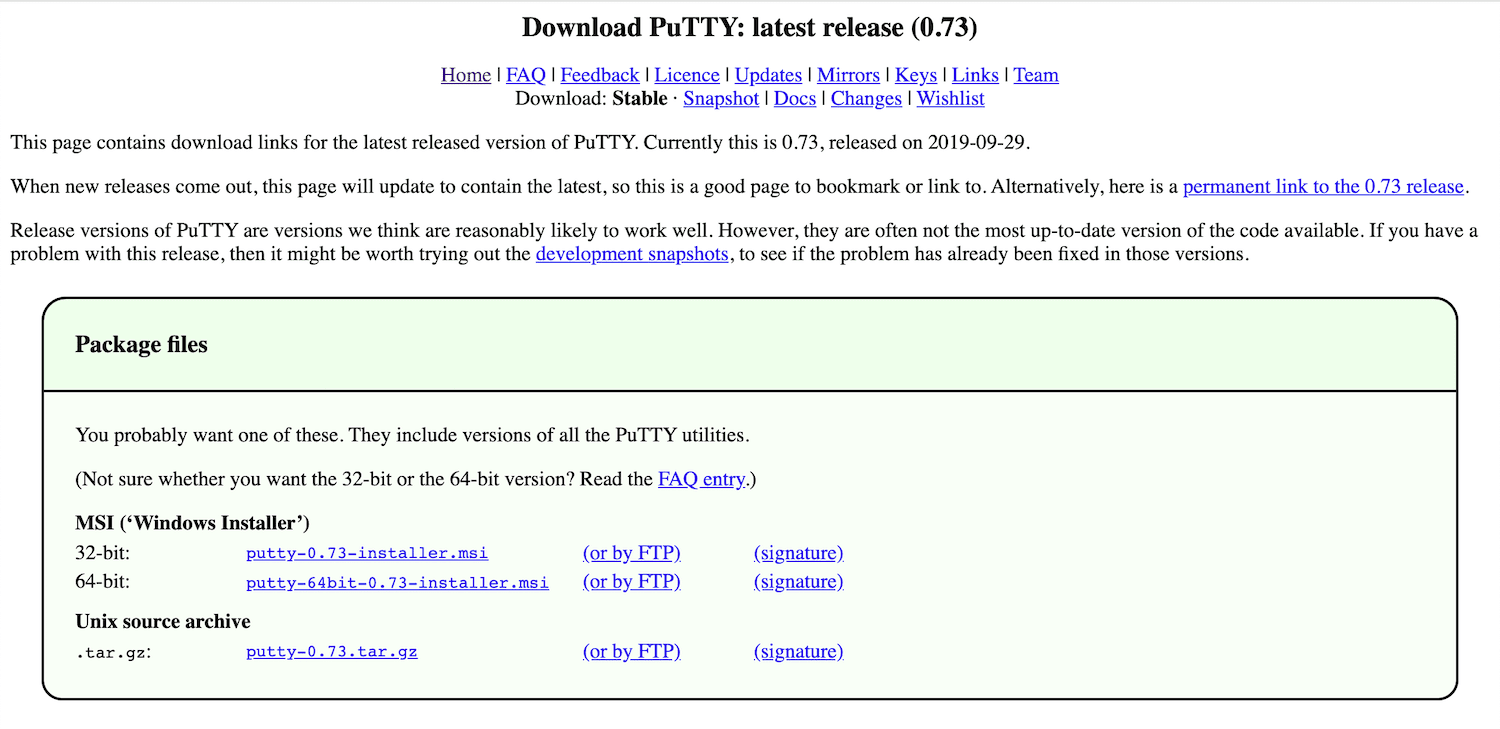
El Sitio Web de PuTTY
si usted es un usuario de PuTTY y ve el error de conexión rechazada, la causa es probablemente una de las enumeradas anteriormente.,
Este es un error de conectividad SSH como cualquier otro, y los consejos de solución de problemas a continuación deberían funcionar si está utilizando PuTTY, Terminal o cualquier otro programa para conectarse a su servidor con SSH.
hemos tomado nuestro conocimiento de la gestión efectiva del sitio web a escala, y lo convertimos en un curso de ebook y video. Haga clic aquí para descargar la Guía de 2020 para administrar más de 40 sitios de WordPress!
¿Cómo puedo solucionar los errores de conectividad SSH?,
cuando experimenta un error de conectividad SSH, hay algunos pasos que puede seguir para solucionarlo dependiendo de la causa. Estos son algunos consejos para solucionar los motivos de un error de denegación de conexión que cubrimos anteriormente:
- Si su servicio SSH está inactivo. Póngase en contacto con su proveedor de alojamiento para ver por qué su servicio SSH no se está ejecutando. Para servidores localhost o dedicados, puede usar el comando
sudo service ssh restartpara intentar volver a ejecutarlo. - Si ha introducido las credenciales incorrectas., Una vez que haya comprobado dos veces el puerto SSH usando el comando
grep Port /etc/ssh/sshd_config, intente conectarse de nuevo con los detalles correctos. - Si su puerto SSH está cerrado. Esto es generalmente un efecto secundario de una de las dos razones enumeradas a continuación. Instale un demonio SSH en el servidor al que desea conectarse o cambie las reglas del firewall para aceptar conexiones a su puerto SSH.
- si SSH no está instalado en su servidor. Instale una herramienta SSH como OpenSSH en el servidor al que desea conectarse utilizando el comando
sudo apt install openssh-server., - Si su firewall está bloqueando su conexión SSH. Desactive las reglas del firewall que bloquean su conexión SSH cambiando la configuración del puerto de destino a aceptar.
si está intentando conectarse al servidor de su proveedor de alojamiento, puede ser más prudente ponerse en contacto con el soporte que intentar solucionar el problema usted mismo. Los usuarios en localhost o servidores dedicados pueden encontrar más soporte en foros más avanzados si ninguna de las soluciones anteriores funciona.
¿está recibiendo el error ‘Connection refused’ sobre SSH?, Aprenda por qué sucede esto y cómo solucionar errores de conectividad SSH gracias a esta guía click haga clic para twittear
resumen
poder conectarse a su servidor con SSH es conveniente en una amplia gama de situaciones. Puede permitirle acceder a su sitio cuando está bloqueado en su panel de WordPress, ejecutar comandos a través de WP-CLI, rastrear los cambios en el código de su sitio con Git, y más.
aunque hay varias causas que podrían estar detrás de su error de conectividad SSH, estas son algunas de las más comunes:
- Su servicio SSH está inactivo.
- Tiene las credenciales incorrectas.,
- El puerto que está intentando usar está cerrado.
- SSH no está instalado en su servidor.
- La configuración del Firewall impide una conexión SSH.
si te ha gustado este tutorial, te encantará nuestro apoyo. Todos los planes de alojamiento de Kinsta incluyen soporte 24/7 de nuestros veteranos desarrolladores e ingenieros de WordPress. Chatea con el mismo equipo que respalda a nuestros clientes de Fortune 500. Echa un vistazo a nuestros planes